Дизайн #1201
1. Как изменить шапку шаблона?
Верхняя часть шаблона состоит из названия и изображения с правой и левой стороны.
1) Чтобы изменить название сайта, перейдите в Панель управления → Дизайн → Редактор → Глобальные блоки → Верхняя часть сайта, строка 4.
2) Чтобы изменить изображения вокруг логотипа, перейдите в Панель управления → Дизайн → Редактор → Таблица стилей (CSS), 31 и 32 строки:
.site-l:before {content:"";width:49px;height:7px;background:url(/.s/t/1201/title.png);position:absolute;left:0;top:50%;margin:-4px 0 0;} .site-l:after {content:"";width:49px;height:7px;background:url(/.s/t/1201/title.png) -49px 0;position:absolute;right:0;top:50%;margin:-4px 0 0;}

/.s/t/1201/title.png – является ссылкой на данное изображение. Вместо него можно указать свою ссылку на свое изображение, предварительно загрузив его в Файловый менеджер сайта.
2. Как изменить цвета блоков?
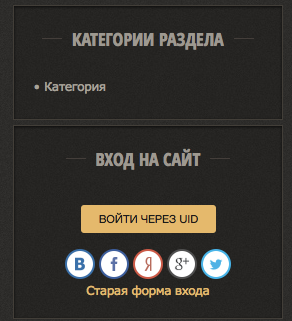
в блоках отсутствуют изображения или специфичные элементы.
3. Как изменить фон шаблона?
Фон шаблона – изображение:
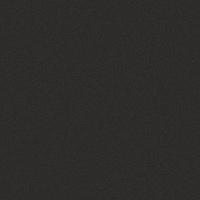
Чтобы изменить его, перейдите в Панель управления → Дизайн → Редактор → Таблица стилей (CSS), найдите там 11 строку:
body {background:#2f2d2b url(/.s/t/1201/bg.jpg);margin:0;padding:0;font-size:13px;font-family:Tahoma,Geneva,sans-serif;color:#a9a397;}
/.s/t/1201/bg.jpg – является ссылкой на данное изображение. Вместо него можно указать свою ссылку на свое изображение, предварительно загрузив его в Файловый менеджер сайта.
4. Какой основной цвет шаблона?
Основным цветом шаблона является #32312F.


